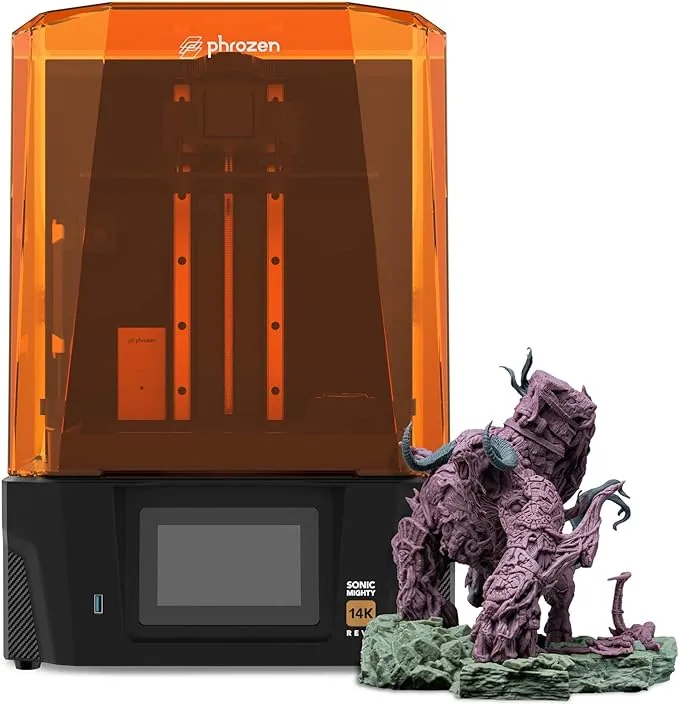Inhaltsverzeichnis:
1. Einführung: Mit Blender den ersten eigenen 3D-Druck realisieren
Blender eröffnet Anfängern eine ziemlich direkte Möglichkeit, eigene 3D-Modelle für den Druck zu erschaffen – und das, ohne gleich ein Profi sein zu müssen. Wer sich fragt, wie der Sprung vom leeren Bildschirm zum ersten greifbaren Objekt gelingt, findet hier eine kompakte Anleitung, die auf typische Stolperfallen eingeht und direkt ins Tun führt.
Die Besonderheit: Blender bringt alles mit, was für den Start nötig ist. Einsteiger profitieren von den vielseitigen Werkzeugen, die gezielt auf die Anforderungen des 3D-Drucks angepasst werden können. Anders als bei vielen anderen Programmen lässt sich in Blender die Modellgeometrie so gestalten, dass das Ergebnis nicht nur schön aussieht, sondern auch tatsächlich druckbar ist – ohne stundenlanges Nachbessern.
Was macht den Unterschied? Die Möglichkeit, Maßstäbe präzise einzustellen, Wandstärken zu kontrollieren und Modelle auf Fehler zu prüfen, ist direkt integriert. Gerade für Neulinge ist das ein riesiger Vorteil: Kein Wechsel zwischen zig Programmen, kein Wirrwarr mit Dateiformaten. Alles bleibt an einem Ort – das spart Zeit und Nerven.
Wer mit Blender den ersten eigenen 3D-Druck realisieren möchte, braucht keine Vorkenntnisse in CAD oder technischer Konstruktion. Das Ziel: Schritt für Schritt zum druckbaren Modell, ohne Umwege, ohne Frust. Die folgenden Abschnitte zeigen, wie das ganz praktisch funktioniert – von der Installation bis zum ersten Ausdruck in der Hand.
2. Schnelleinstieg: Blender installieren und druckgerechte Projekteinstellungen vornehmen
Der Weg zum ersten 3D-Druck startet mit einer sauberen Installation von Blender und den richtigen Projekteinstellungen. Nur so wird aus einer Idee tatsächlich ein druckbares Objekt. Wer sich schon mal durch Software-Installationen gekämpft hat, weiß: Es geht auch unkompliziert.
- Blender herunterladen: Die aktuelle Version gibt’s kostenlos auf der offiziellen Website. Für Windows, Mac und Linux – einfach das passende Paket wählen und installieren. Keine Sorge, das dauert meist nur wenige Minuten.
- Erster Start & Sprache: Nach dem Öffnen kann die Oberfläche auf Deutsch umgestellt werden. Im Menü unter Edit > Preferences > Interface lässt sich die Sprache auswählen. Das erleichtert die Orientierung enorm.
- Neues Projekt für 3D-Druck anlegen: Direkt nach dem Start empfiehlt es sich, ein neues Projekt zu öffnen. Die Maßeinheit sollte auf Millimeter gestellt werden, damit die Modellgröße später mit dem 3D-Drucker harmoniert. Zu finden unter Scene Properties > Units.
- Skalierung kontrollieren: Blender arbeitet standardmäßig in Metern. Für den 3D-Druck ist Millimeter präziser. Also: Unit Scale auf 0.001 setzen, damit ein Blender-Einheit einem Millimeter entspricht.
- Startobjekt löschen: Der Standardwürfel stört oft mehr, als er hilft. Einfach markieren und mit X entfernen – schon ist die Bühne frei für eigene Ideen.
Diese Einstellungen sorgen dafür, dass jedes Modell von Anfang an die richtigen Maße hat und später ohne böse Überraschungen auf dem Druckbett landet. So bleibt mehr Zeit fürs Kreative – und weniger für nervige Korrekturen.
Vorteile und Herausforderungen beim Einstieg in den 3D-Druck mit Blender
| Pro | Contra |
|---|---|
| Blender ist kostenlos und plattformübergreifend verfügbar | Benutzeroberfläche kann für Einsteiger anfangs verwirrend sein |
| Direkte Anpassung an 3D-Druck-Projekte durch Einheiten und spezielles Add-on möglich | Für perfekte Druckergebnisse ist das Verständnis der 3D-Druck-Anforderungen notwendig |
| Vielseitige Modellierungswerkzeuge, auch für kreative und organische Formen | Einige Funktionen (z.B. 3D Print Toolbox) müssen erst aktiviert werden |
| Export ins STL-Format und weitere Dateiformate ohne Zusatzprogramme | Kleine Exportfehler können den Druckprozess beeinträchtigen |
| Starke Community mit Foren, Tutorials und Hilfestellung | Manche deutsche Ressourcen sind weniger umfassend als internationale Angebote |
| Kein Wechsel zwischen vielen Programmen nötig – alles in einer Software | Für komplexere technische Modelle ist CAD-Wissen von Vorteil |
| Regelmäßige Updates bringen neue, hilfreiche Funktionen für den Ablauf | Vielzahl an Funktionen kann zu Beginn überfordern |
3. Beispielprojekt: Einfache 3D-Figur für den 3D-Druck modellieren
Eine eigene 3D-Figur zu modellieren, klingt erstmal nach Raketenwissenschaft – ist es aber nicht. Gerade für Einsteiger bietet sich ein einfaches Projekt an, zum Beispiel ein Schlüsselanhänger in Form eines kleinen Maskottchens. Der Clou: Schritt für Schritt lässt sich dabei alles ausprobieren, was für den 3D-Druck wirklich zählt.
- Grundform anlegen: Über Add > Mesh > UV Sphere wird eine Kugel als Basis eingefügt. Die Größe kann direkt angepasst werden, etwa auf 20 mm Durchmesser – das passt gut für einen Schlüsselanhänger.
- Formen kombinieren: Mit Add > Mesh > Cylinder einen Zylinder für den Körper hinzufügen. Beide Objekte im Edit Mode verschieben und skalieren, bis Kopf und Körper harmonisch wirken. Blender erlaubt es, mehrere Formen zu einem Objekt zu verbinden (Ctrl+J).
- Details modellieren: Kleine Extrusionen oder Vertiefungen – etwa für Augen oder einen Mund – lassen sich mit dem Extrude- und Inset-Werkzeug erzeugen. Wer mag, kann auch Ohren oder Füße aus weiteren Grundformen basteln.
- Öse für Schlüsselring: Ein Torus (Add > Mesh > Torus) wird als Öse an den Kopf gesetzt. Die Öffnung sollte mindestens 3 mm betragen, damit ein Schlüsselring durchpasst.
- Alles verschmelzen: Mit dem Boolean Modifier werden die Einzelteile zu einem einzigen, druckbaren Objekt verbunden. Wichtig: Überstehende oder schwebende Teile vermeiden, sonst klappt’s mit dem Druck nicht.
Wer diese Schritte beherzigt, hält am Ende eine stabile, druckbare Figur in der Hand. Der Fantasie sind dabei kaum Grenzen gesetzt – Hauptsache, die Geometrie bleibt geschlossen und robust. So macht der Einstieg in den 3D-Druck mit Blender richtig Laune.
4. Praktische Tipps: Modell für den 3D-Druck optimieren und prüfbar machen
Ein Modell, das zwar schick aussieht, aber nicht druckbar ist? Das will wirklich niemand. Deshalb hier ein paar handfeste Kniffe, mit denen die 3D-Figur garantiert durch den Druckprozess kommt – ohne böse Überraschungen.
- Wandstärke prüfen: Für die meisten 3D-Drucker sollte die Wandstärke mindestens 1,2 mm betragen. Dünnere Stellen können brechen oder werden gar nicht erst gedruckt. Im Edit Mode hilft das Solidify-Modifikator, gleichmäßige Wandstärken zu erzeugen.
- Überhänge vermeiden: Bauteile, die stark überstehen, brauchen oft Stützstrukturen. Besser: Das Modell so gestalten, dass Überhänge unter 45° bleiben. Das spart Material und Zeit beim Druck.
- Modell auf „Manifoldness“ prüfen: Ein geschlossenes Volumen ist Pflicht. Öffnungen oder lose Flächen führen zu Fehlern. In Blender kann man mit Mesh > Clean Up > Fill Holes oder Mesh > Normals > Recalculate Outside solche Probleme fixen.
- Doppelte Flächen und Innengeometrien entfernen: Überflüssige Geometrie sorgt für Chaos beim Slicer. Mit Mesh > Clean Up > Merge by Distance lassen sich doppelte Punkte und Flächen schnell aufspüren und löschen.
- Skalierung und Ausrichtung kontrollieren: Vor dem Export das Modell auf die gewünschte Größe bringen und so ausrichten, dass die Unterseite auf der Z-Achse liegt. Das erleichtert das Platzieren auf dem Druckbett enorm.
- Test mit Blender-Tools: Im 3D Print Toolbox-Add-on gibt’s praktische Prüfungen auf Fehler wie dünne Wände, nicht-manifold Geometrie oder zu kleine Details. Das Add-on lässt sich in den Einstellungen aktivieren und ist Gold wert für den letzten Check.
Mit diesen Maßnahmen ist das Modell fit für den 3D-Druck. Wer sie beherzigt, spart sich Frust – und freut sich über ein Ergebnis, das wirklich aus dem Drucker kommt und nicht nur auf dem Bildschirm existiert.
5. Aus Blender exportieren: Das 3D-Modell im richtigen Format speichern
Damit das eigene 3D-Modell tatsächlich auf dem Drucker landet, braucht es den richtigen Export aus Blender. Hier zählt Präzision, denn kleine Fehler beim Speichern führen oft zu unbrauchbaren Dateien. Das gängigste Format für den 3D-Druck ist STL, da es von nahezu allen Slicern unterstützt wird.
- Vorbereitung: Vor dem Export sollte das Modell als einzelnes Objekt vorliegen. Falls noch mehrere Teile existieren, diese mit Strg+J zusammenfügen.
- Exportvorgang: Über Datei > Exportieren > STL gelangt man zum Speicherdialog. Hier unbedingt auf die Optionen achten!
- Skalierung beachten: Die Option Ausgewählte Objekte aktivieren, damit nur das gewünschte Modell exportiert wird. Unter Skalierung den Wert auf 1.00 lassen, falls die Maßeinheiten bereits korrekt eingestellt wurden.
- Achsen-Ausrichtung: Für viele Slicer ist die Z-Achse als „nach oben“ Standard. Im Exportdialog kann die Achsenorientierung angepasst werden, falls nötig (Z up wählen).
- Dateiname und Speicherort: Einen eindeutigen Namen vergeben, damit das Modell später im Slicer leicht gefunden wird. Am besten einen eigenen Ordner für 3D-Druck-Modelle anlegen.
Nach dem Export lässt sich die STL-Datei direkt im Slicer öffnen und für den Druck vorbereiten. Wer diese Schritte sauber durchführt, erspart sich böse Überraschungen und kann sicher sein, dass das Modell exakt so auf dem Druckbett landet, wie es in Blender entworfen wurde.
6. Modell testen: Fehlerquellen erkennen und für den Druck vorbereiten
Bevor das Modell endgültig in den Slicer wandert, lohnt sich ein genauer Blick auf mögliche Schwachstellen. Ein scheinbar perfektes Objekt kann im Druckprozess plötzlich für Ärger sorgen – etwa durch versteckte Fehler, die Blender nicht automatisch meldet. Wer hier sorgfältig prüft, spart später Zeit, Material und Nerven.
- Analyse mit Slicer-Software: Nach dem Export empfiehlt es sich, das STL-Modell direkt im Slicer (z.B. PrusaSlicer, Cura) zu öffnen. Viele Slicer erkennen problematische Geometrien, wie etwa schwebende Elemente oder zu kleine Details, die im Druck verloren gehen würden.
- Simulation des Druckprozesses: Die Vorschau-Funktion im Slicer zeigt, wie der Drucker Schicht für Schicht arbeitet. Hier werden Lücken, nicht geschlossene Volumen oder kritische Überhänge sichtbar, die in Blender leicht übersehen werden.
- Stützstrukturen und Ausrichtung: Im Slicer lässt sich testen, ob und wo Stützstrukturen nötig sind. Durch Drehen des Modells kann oft eine Position gefunden werden, die weniger Stützen benötigt und so den Druck vereinfacht.
- Testdruck in klein: Wer auf Nummer sicher gehen will, druckt das Modell zunächst in verkleinerter Form. So lassen sich Passgenauigkeit und Stabilität prüfen, ohne gleich viel Material zu verbrauchen.
- Materialkompatibilität: Nicht jedes Modell eignet sich für jedes Filament. Gerade filigrane Strukturen können bei spröden Materialien schnell brechen. Im Zweifel empfiehlt sich ein Blick in die Materialempfehlungen des Druckerherstellers.
Ein letzter, kritischer Check vor dem eigentlichen Druck ist Gold wert. So werden typische Fehlerquellen erkannt und das Modell landet am Ende nicht als Fehldruck im Müll, sondern als gelungenes Objekt in der Hand.
7. Weiterlernen: Räume für Austausch und Hilfe in der Blender-Community
Gerade beim Einstieg in die Welt des 3D-Drucks mit Blender tauchen immer wieder Fragen auf, die sich nicht mit einem schnellen Blick ins Handbuch klären lassen. Hier kommt die Stärke der Blender-Community ins Spiel: Ein riesiges Netzwerk aus kreativen Köpfen, die ihr Wissen teilen und Neulinge unterstützen.
- Foren und Diskussionsplattformen: In deutschsprachigen Foren wie blendpolis.de oder internationalen Plattformen wie blenderartists.org werden Fragen zu Modellierung, Export und 3D-Druck in eigenen Bereichen behandelt. Wer nicht weiterkommt, bekommt oft innerhalb weniger Stunden fundierte Antworten.
- Live-Chats und Discord-Server: Viele Blender-Nutzer organisieren sich auf Discord oder in Telegram-Gruppen. Hier kann man unkompliziert Screenshots teilen, direkt nachfragen und gemeinsam an Problemen tüfteln – manchmal entstehen daraus sogar neue Freundschaften.
- Workshops und Online-Tutorials: Es gibt regelmäßig kostenlose und kostenpflichtige Online-Workshops, die speziell auf 3D-Druck mit Blender eingehen. Viele davon werden von erfahrenen Anwendern angeboten, die ihre Tricks offenlegen und gezielt auf Fragen eingehen.
- Open-Source-Projekte und Austauschplattformen: Wer tiefer einsteigen will, findet auf Plattformen wie GitHub oder Thingiverse nicht nur Vorlagen, sondern auch die Möglichkeit, eigene Modelle zu teilen und Feedback zu erhalten.
Die aktive Beteiligung in diesen Räumen beschleunigt den Lernprozess enorm. Wer Fragen stellt, erhält meist nicht nur eine Lösung, sondern auch wertvolle Einblicke in Arbeitsweisen und Denkprozesse anderer. So wächst das eigene Know-how fast wie von selbst.
8. Fazit: Erfolgreich zum ersten Blender-3D-Druck für Einsteiger
Einsteiger, die mit Blender ihr erstes 3D-Druck-Projekt umsetzen, profitieren nicht nur von der Vielseitigkeit der Software, sondern auch von der stetigen Weiterentwicklung der Tools und Add-ons. Wer sich auf den Workflow einlässt, entdeckt schnell, dass regelmäßige Updates neue Funktionen bieten, die den Modellierungs- und Exportprozess weiter vereinfachen. Gerade für Anfänger lohnt es sich, die offiziellen Release Notes im Auge zu behalten und neue Features auszuprobieren – oft verstecken sich darin kleine Verbesserungen, die große Wirkung zeigen.
Wichtig ist außerdem, die eigenen Projekte konsequent zu dokumentieren. Notizen zu Einstellungen, verwendeten Materialien und Druckparametern helfen, spätere Fehlerquellen schneller zu identifizieren und erfolgreiche Ergebnisse gezielt zu wiederholen. Viele Anwender legen sich dafür digitale Skizzenbücher oder einfache Tabellen an, um den Überblick zu behalten.
- Wer langfristig Spaß am 3D-Druck mit Blender haben möchte, sollte den Austausch mit anderen nicht unterschätzen. Inspiration, Feedback und gemeinsames Tüfteln bringen oft mehr als stundenlanges Alleinprobieren.
- Das Experimentieren mit verschiedenen Druckmaterialien und -techniken erweitert das Verständnis für die Möglichkeiten und Grenzen der eigenen Modelle.
- Ein offener Blick für Fehler und die Bereitschaft, auch mal einen Fehldruck als Lernerfahrung zu sehen, machen den Einstieg nachhaltiger und stressfreier.
Mit einer Portion Neugier, Geduld und dem Mut, Neues auszuprobieren, wird der erste Blender-3D-Druck zum Erfolgserlebnis – und legt den Grundstein für viele weitere kreative Projekte.
Produkte zum Artikel

749.00 €* * inklusive 0% MwSt. / Preis kann abweichen, es gilt der Preis auf dem Onlineshop des Anbieters.
Erfahrungen und Meinungen
Nutzer berichten von gemischten Erfahrungen mit Blender für 3D-Druck. Die Software bietet viele Funktionen, die den Einstieg erleichtern. Ein häufiges Lob: die vielseitigen Modellierungswerkzeuge. Anwender schätzen die Möglichkeit, eigene Designs zu erstellen und diese direkt für den Druck vorzubereiten.
Ein typisches Problem ist die Komplexität der Benutzeroberfläche. Viele Einsteiger fühlen sich überfordert. Die Vielzahl an Optionen kann verwirrend sein. Anwender empfehlen Tutorials und Online-Kurse, um die Funktionen besser zu verstehen. In Foren teilen Nutzer Tipps, um schneller Fortschritte zu erzielen.
Besonders hervorzuheben ist die „3D Printing ToolBox“. Diese Funktion hilft, Fehler im Modell zu identifizieren. Nutzer können die Mindestdicke von Wänden überprüfen und Überhänge anpassen. Das verringert die Wahrscheinlichkeit von Druckfehlern. Einige Anwender betonen, dass diese Toolbox entscheidend für den Erfolg beim 3D-Druck ist.
Ein weiteres häufiges Anliegen betrifft den Export der Modelle. Blender unterstützt gängige Formate wie STL und OBJ. Das ist für viele Anwender wichtig, um mit verschiedenen Druckern kompatibel zu sein. Einige Nutzer berichten jedoch von Schwierigkeiten beim Export. In solchen Fällen wird empfohlen, die Einstellungen genau zu überprüfen.
Die Community ist aktiv und bietet Unterstützung. In zahlreichen Diskussionen finden Anwender Hilfe bei spezifischen Fragen. Viele teilen ihre Erfahrungen und Lösungsansätze. Das hilft, häufige Fehler zu vermeiden.
Die aktuelle Version 4.0 bringt neue Funktionen. Nutzer sind gespannt auf die Verbesserungen. Es bleibt abzuwarten, wie sich diese auf die Benutzerfreundlichkeit auswirken. Bislang sind die Möglichkeiten, die Blender bietet, für Einsteiger und erfahrene Anwender gleichermaßen attraktiv.
Ein wichtiges Thema ist die Lernkurve. Anwender berichten, dass es Zeit braucht, um sich einzuarbeiten. Wer Geduld hat, wird mit guten Ergebnissen belohnt. Einige Nutzer empfehlen, kleinere Projekte zu starten, um die Software kennenzulernen. Das kann helfen, die Angst vor dem ersten Druck zu überwinden.
Abschließend lässt sich sagen: Blender bietet eine solide Grundlage für den 3D-Druck. Die Funktionen sind umfangreich, aber nicht immer leicht zu handhaben. Anfänger sollten sich Unterstützung suchen, um die ersten Schritte erfolgreich zu meistern. Mit etwas Übung und den richtigen Ressourcen können beeindruckende Modelle erstellt werden.
FAQ zum Einstieg in den 3D-Druck mit Blender
Ist Blender für absolute 3D-Druck-Anfänger geeignet?
Ja, Blender eignet sich auch für Anfänger, die noch keine Erfahrung mit 3D-Modellierung haben. Die Bedienoberfläche kann zunächst komplex wirken, aber dank zahlreicher Tutorials, voreingestellter Workflows und einer starken Community gelingt der Einstieg schnell.
Welche Einstellungen sind für den 3D-Druck in Blender besonders wichtig?
Wichtige Einstellungen sind vor allem die Umstellung der Maßeinheiten auf Millimeter, die Kontrolle der Skalierung (Unit Scale auf 0.001) sowie die Sicherstellung, dass das Modell geschlossen (“manifold”) ist. Außerdem sollten Wandstärken von mindestens 1,2 mm vorgesehen werden.
In welchem Dateiformat sollte ich mein Modell für den 3D-Druck exportieren?
Das gängigste und kompatibelste Format für 3D-Druck ist STL. Blender ermöglicht den Export von Modellen direkt als STL-Datei, die von nahezu allen Slicern und 3D-Druckern unterstützt wird.
Wie prüfe ich, ob mein Blender-Modell druckbar ist?
Druckbarkeit lässt sich in Blender z.B. mit dem „3D Print Toolbox“-Add-on kontrollieren. Es prüft auf typische Fehler wie offene Flächen, dünne Wände oder nicht-manifold Geometrien. Hilfreich kann auch eine Vorschau im Slicer sowie ein Testdruck in kleiner Version sein.
Wo finde ich Hilfestellung und Austausch zur Modellierung und zum 3D-Druck mit Blender?
Es gibt zahlreiche deutschsprachige Foren wie blendpolis.de, internationale Plattformen wie blenderartists.org, Discord-Server und regelmäßige Workshops. Dort können sowohl Anfänger als auch Fortgeschrittene Fragen stellen, Tipps bekommen und sich austauschen.